有很多网友都不知道如何取消 支付 宝免密支付,支付宝免密支付怎么取消呢?那么下面就由IT百科小编来为大家带来免密支付取消方法讲解,希望能够帮助到大家,感兴趣的朋友我们一起往下看吧。
工具/原料:
系统版本:MIUI 13
品牌型号:小米12
方法/步骤:
支付宝免密支付怎么取消的步骤:
1、首先需要打开并登录支付宝,点击右下角的“我的”进入界面。

2、进入界面之后,找到右上角的设置图标,点击进入设置界面。
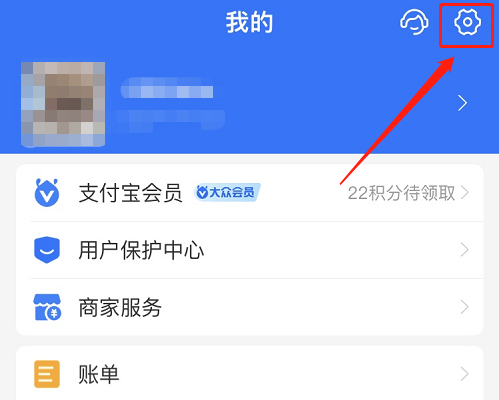
3、在设置界面中,选择“支付设置”并点击进入支付设置的页面。
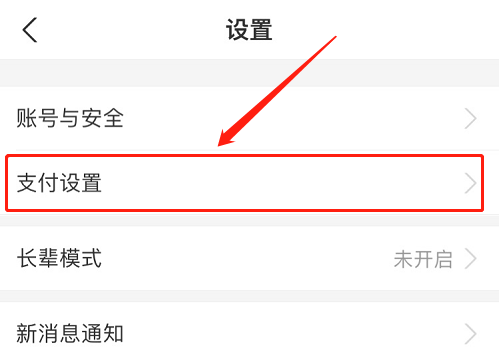
4、进入支付设置界面后,在列表中找到“免密支付/自动扣款”的选项并点击进入。
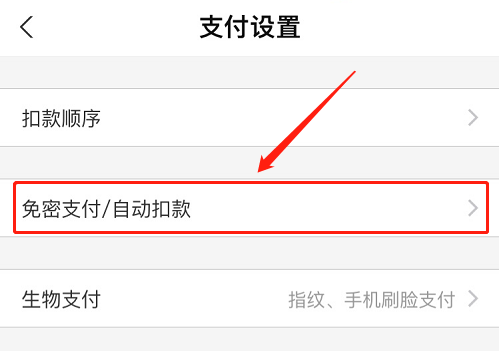
5、在免密支付和自动扣款的界面中,会罗列出用户开通的所有免密支付和自动扣款服务项目,找到需要关闭的免密支付服务,这里以“付款码免密支付”为例,点击进入。
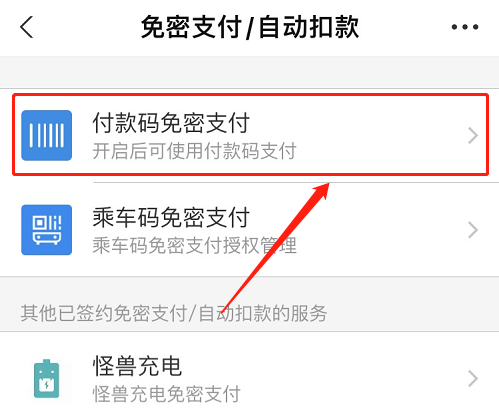
6、进入付款码免密支付的设置界面之后,点击“支付宝内付款码”的开关按钮,关闭免密支付。
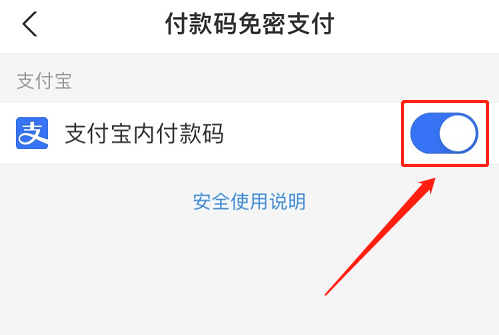
7、系统会在用户选择关闭免密支付后进行提示,选择“暂停使用付款码功能”即可,这样就关闭了付款码免密支付功能。
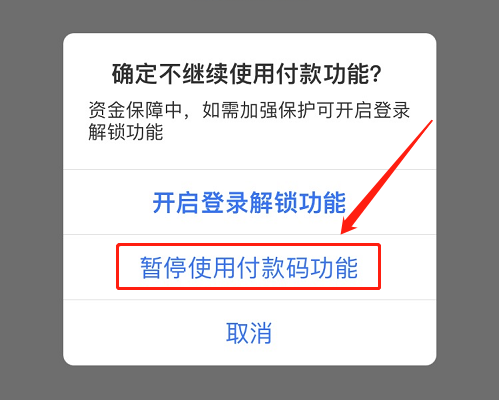
总结:
1、先需要打开并登录支付宝,点击右下角的“我的”进入界面。
2、进入界面后,找到右上角的设置图标,点击进入设置界面。
3、进入支付设置界面后,在列表中找到“免密支付/自动扣款”的选项并点击进入。
4、,选择“暂停使用付款码功能”即可,这样就关闭了付款码免密支付功能。